ブラウザ拡張機能を管理する方法
公開: 2022-01-29あなたのオンライン生活をより安全にするために今日約3分を取っておけるとしたら、あなたはそれをしますか? これは、ブラウザ拡張機能がプライバシーの問題を引き起こす可能性がある理由を学び、それを修正する方法を理解するのにかかる時間です。 使用しているブラウザの数と拡張機能によっては、潜在的な悪意のある攻撃者を評価して削除するのに、それよりも時間がかかる場合があります。 ただし、通常、ブラウザ拡張機能をクリーンアップする方法を学び、なぜそれを行う必要があるのかを理解するには、3分で十分です。
ブラウザ拡張機能とは何ですか? これらは、Webブラウザーで実行され、ブラウザーまたはGmailなどのブラウザーで使用するプログラムの機能を拡張するアプリです。 拡張機能はアドオンと呼ぶこともできます。
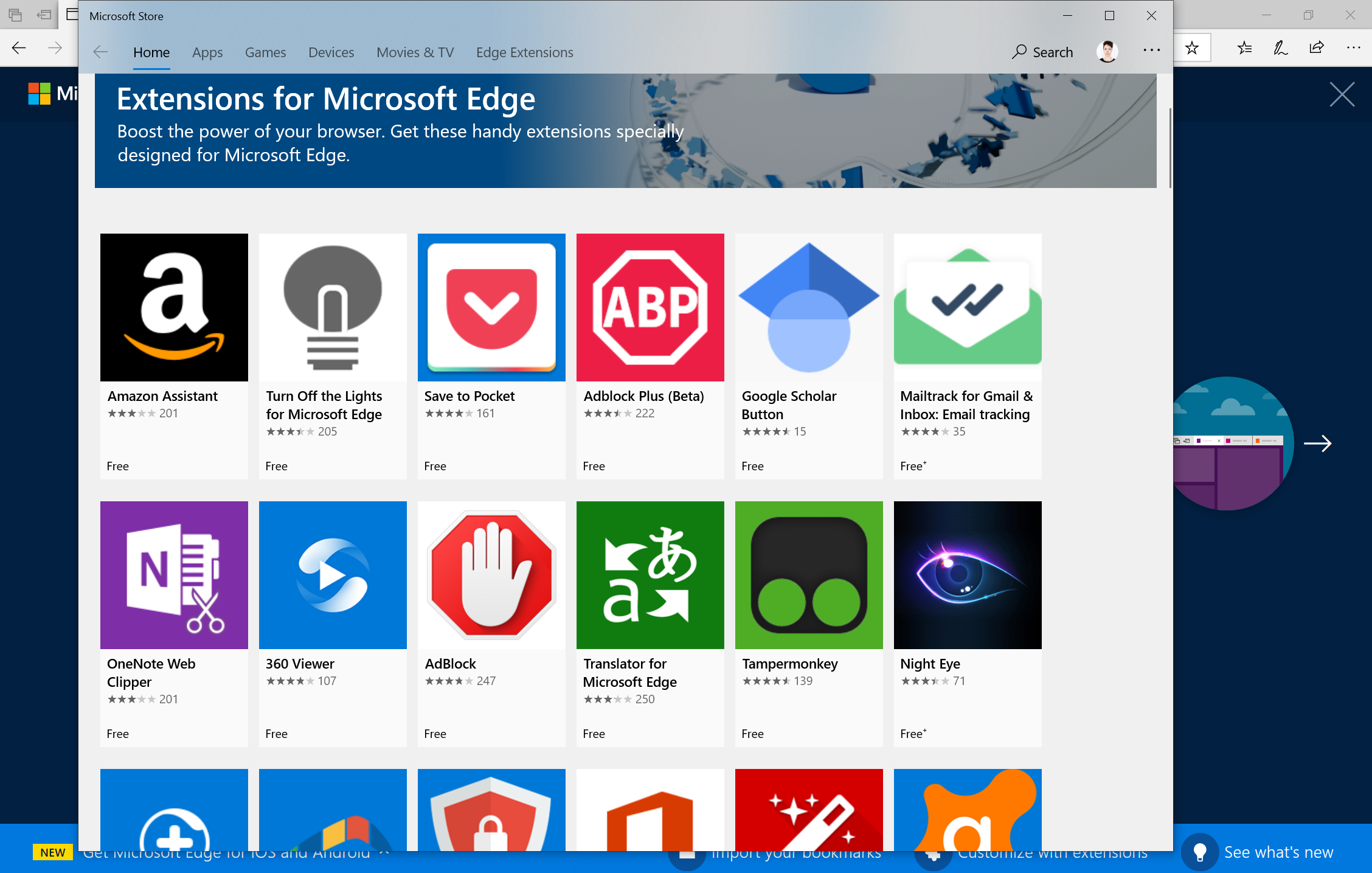
拡張機能とアドオンを確認する理由
個人情報を含むオンラインで行うすべてのことを考えてください。 オンラインショッピングや銀行口座へのログインなどの明白な答えを超えて、クラウドストレージサービスから税務書類にアクセスしたり、個人的な取引について話し合ったりすることができます。 適切な権限を持つ拡張機能は、すべてを妨害する可能性があります。
7月に、いくつかのブラウザ拡張機能が約400万人からまさにこのタイプのデータを収集し、それらを漏洩したという報告がありました。 違反者(Hover Zoom、SpeakIt!、SuperZoom、SaveFrom.net Helper、FairShare Unlock、PanelMeasurement、Branded Surveys、Panel Community Surveys)は、ChromeとFirefoxのユーザーに影響を与えました。 その後、すべての拡張機能がシャットダウンされましたが、いずれかの拡張機能を使用したことがある場合は、できるだけ早く削除する必要があります。
拡張機能がスキャンダルに巻き込まれたのはこれが初めてではありません。 2016年、ドイツのメディアサイトNDRは、人々の個人情報とそのオンライン活動に関するデータを静かに収集および販売しながら、インターネットをより安全にすることを宣伝する拡張機能を公開しました。 その1つ、WoTまたはWeb ofTrustはまだ機能しています。
拡張機能を評価および管理する方法
すべての拡張機能が真のビジネスモデルを曖昧にするわけではありません。 多くの人も付加価値を付けています。 たとえば、Gmailを改善する拡張機能もあれば、広告主がオンラインであなたをフォローするのをブロックすることでプライバシーを強化する拡張機能もあります。 便利な拡張機能と、データを取得しようとしている拡張機能の違いをどのように見分けることができますか?
Mozillaは、拡張機能の安全性を評価するためのヒントをいくつか提供しています。 これらのヒントの多くは、開発者の評判を評価することに帰着します。 拡張機能の開発者はあなたが知っている人ですか、それとも組織ですか? Webサイトやソーシャルメディアアカウントなど、開発者に関する詳細情報を検索すると、拡張機能の規定された目的と一致していると思いますか?
そのためには、開発者の名前がどこにあるかを確認することが重要です。 通常、拡張機能のマーケットプレイスページ全体(Chromeウェブストアなど)を開き、タイトルの真下を確認する必要があります。 拡張機能の名前は、Gmailなどの他の製品を参照して、親しみやすく信頼できるように見える場合があることに注意してください。 しかし、それは必ずしもそれが何らかの所属を持っていることを意味するわけではありません。
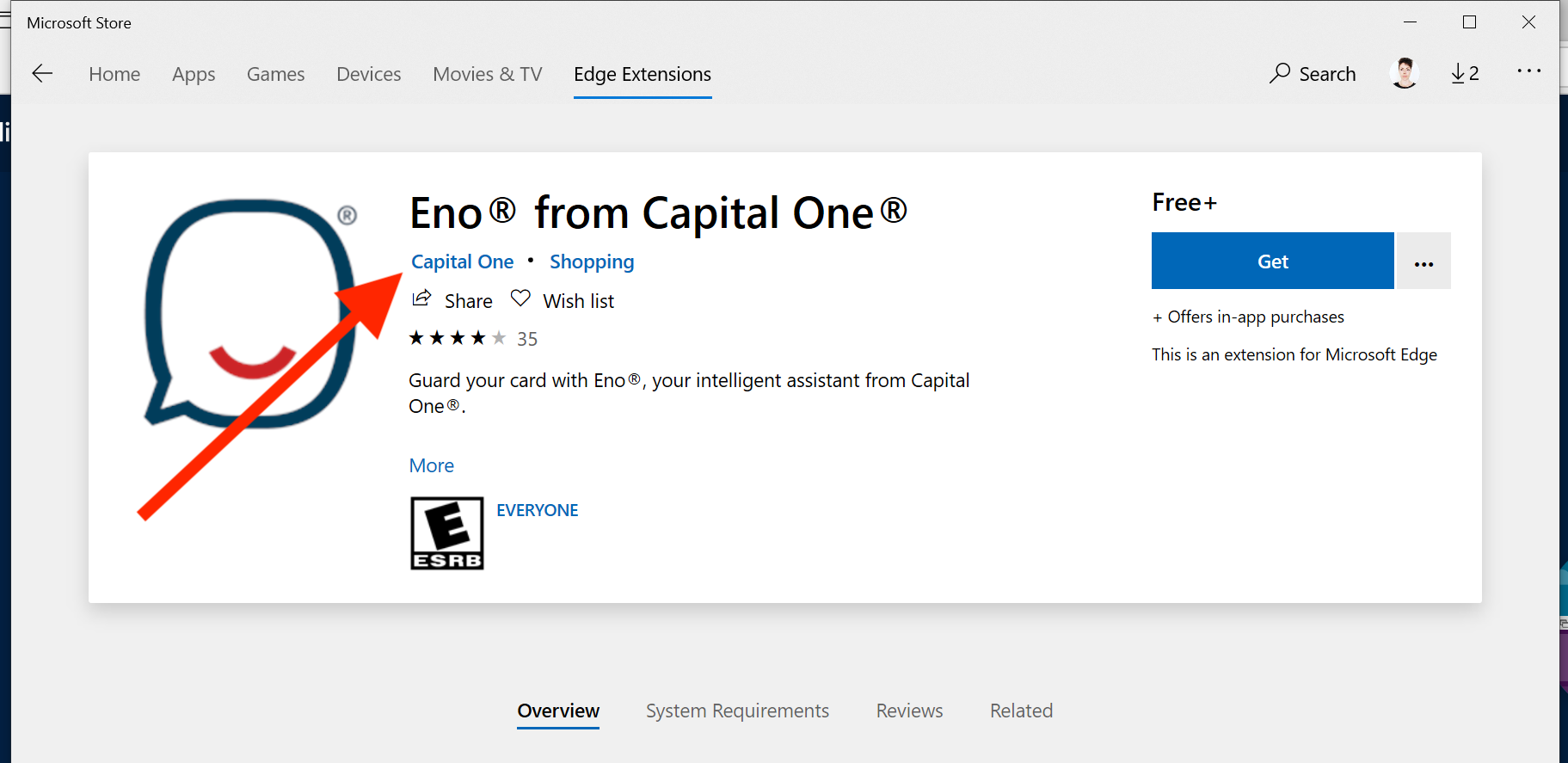
これらすべての情報を念頭に置いて、使用している拡張機能をすばやく確認し、アクセスできるデータがわからない場合は、拡張機能の特権を取り消すことができます。
GoogleChromeで拡張機能を管理する方法
Google Chromeの場合は、拡張機能ページから始めます。 あなたはいくつかの方法でそこに着くことができます。 ツールバーの右上隅にある3つの積み重ねられたドットをクリックし、[その他のツール]> [拡張機能]をクリックします。 または、メニューバーで[ウィンドウ]> [拡張機能]に移動します。 または、ツールバーの拡張機能アイコンを右クリックして、[拡張機能の管理]を選択します。
[拡張機能]ページには、Chromeにインストールしたすべての拡張機能のリストと、それらが有効か無効かが表示されます。 それぞれのオンとオフを切り替えたり、各拡張機能の詳細を読んだり、必要がなくなった場合は拡張機能を削除したりできます。 クリックして削除すると、必要に応じて拡張機能をGoogleに報告するオプションがあります。

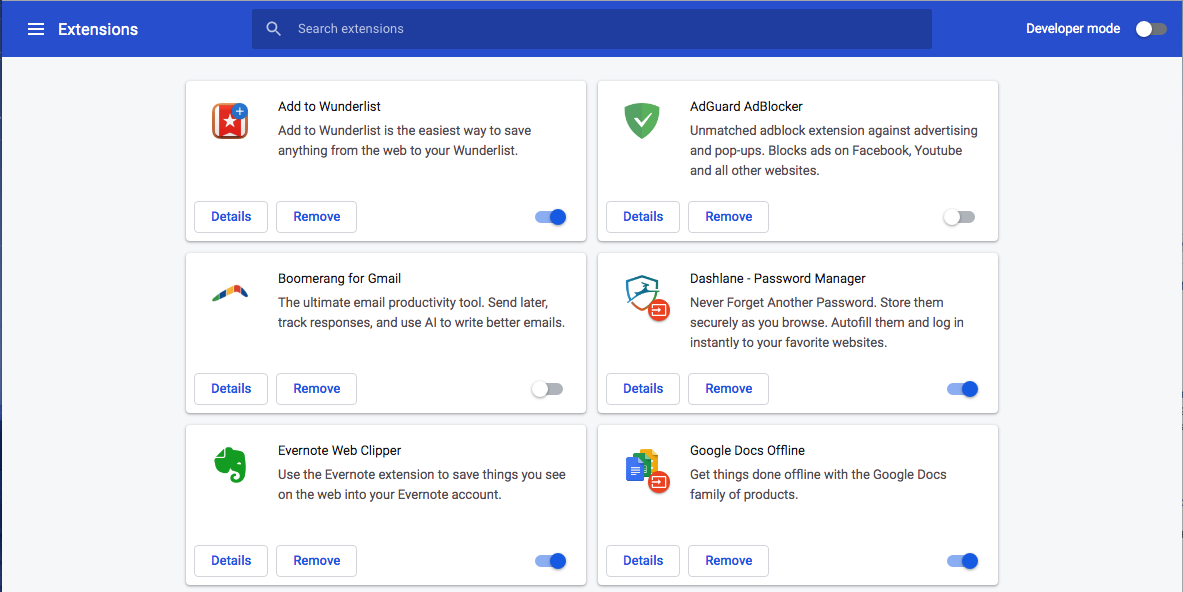
Chromeの新しい拡張機能を入手するには、Chromeウェブストアの拡張機能エリアにアクセスしてください。 インストールする価値のある拡張機能の種類を調べたい場合は、PCMagに100の最高の無料Chrome拡張機能のリストがあります。
MozillaFirefoxでアドオンを管理する方法
アドオンを管理するページにアクセスするには、設定に移動して[アドオン]を選択するか、Shift + Command + Aを押します。 ここでは、インストールしたすべてのアドオンを確認し、それらを無効化、削除、または報告できます。 さらに、それらについての詳細、それらが何をするか、およびそれらがどのような権限を持っているかを読むことができます。
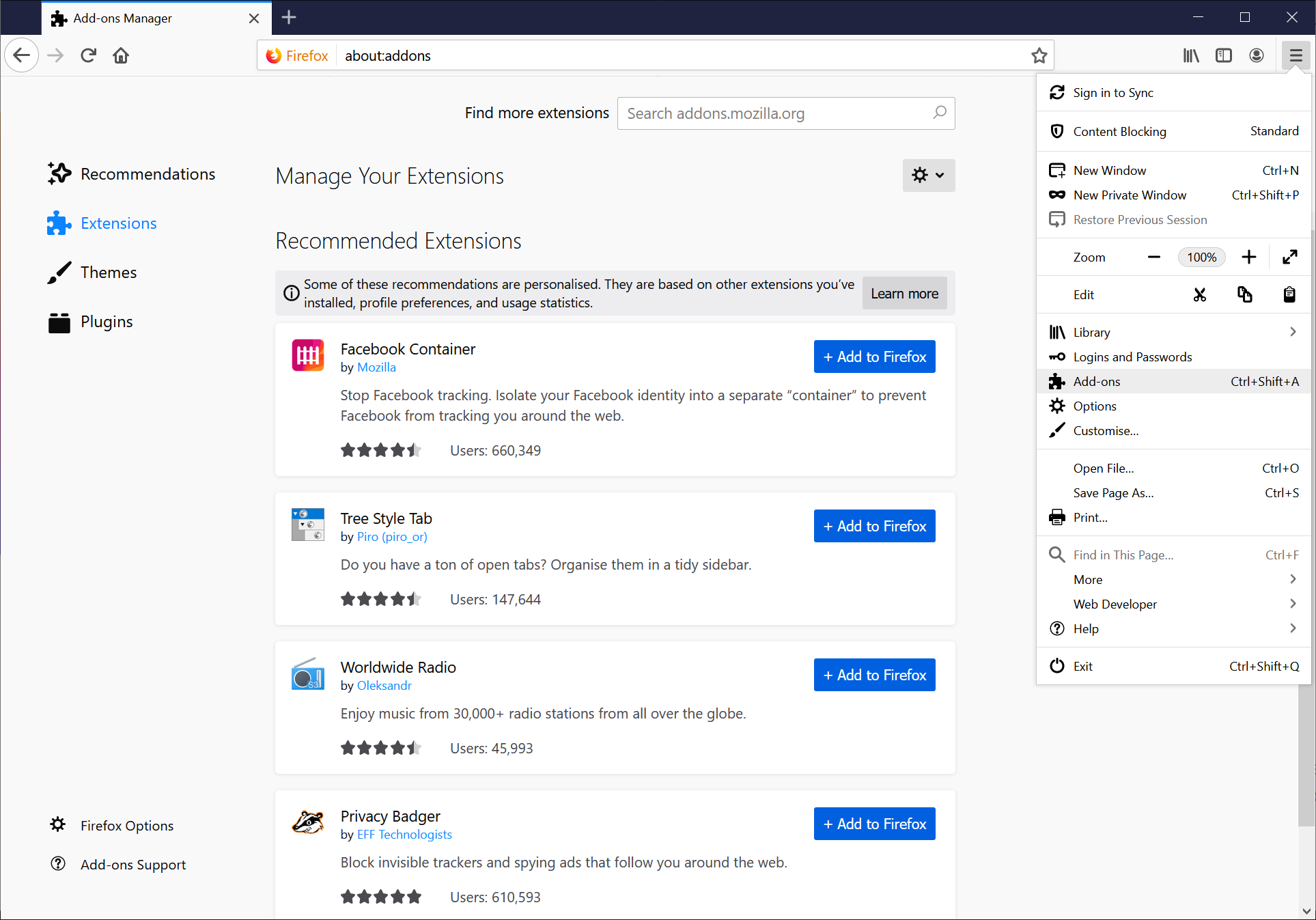
アドオンの横にトロフィーアイコンが表示されている場合は、Mozillaが拡張機能を推奨していることを意味します。これは、安全であることを示す良い指標です。
AppleSafariで拡張機能を管理する方法
デスクトップ用のAppleSafariの拡張機能は、Safariで管理しないため、混乱を招きます。 あなたはmacOS設定でそれらを管理します。 同様に、新しい拡張機能を取得することは、ブラウザマーケットプレイスではなく、App Storeから取得するため、混乱を招きます。
いずれにしても、macOS設定を開くか、Safariメニューに移動してSafari>設定>拡張機能を選択します。 ここでは、各拡張機能を無効にしたり、アンインストールしたり、詳細情報を読んだりできます。
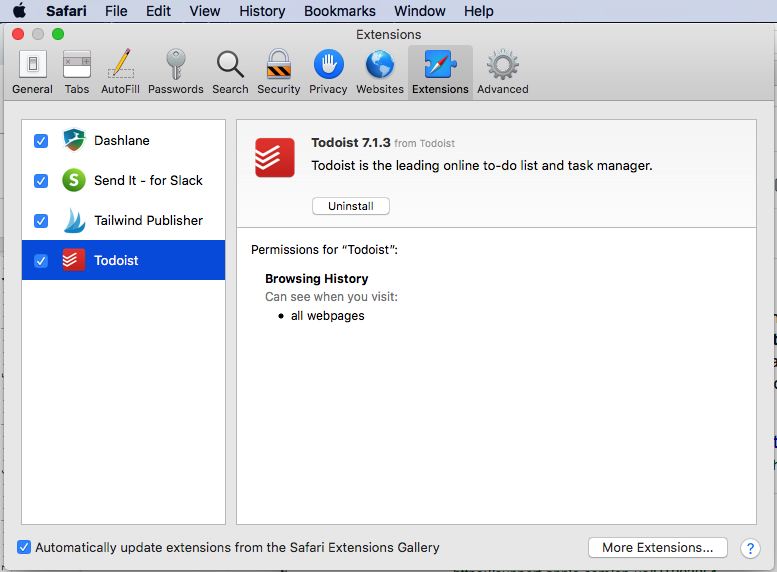
新しい拡張機能を入手するには、メニューに移動し、[Safari]> [Safari拡張機能]を選択します。 これにより、拡張機能のApple AppStoreページが開きます。
MicrosoftEdgeで拡張機能を管理する方法
Microsoft Edgeですべての拡張機能を確認するには、設定(ツールバーの右上にある3つのドット)を選択し、[拡張機能]を選択します。 拡張機能は画面の同じ領域に表示され、各拡張機能の横にトグルが表示され、有効または無効にできます。 追加の提案された拡張機能は、それらの下に表示されます。
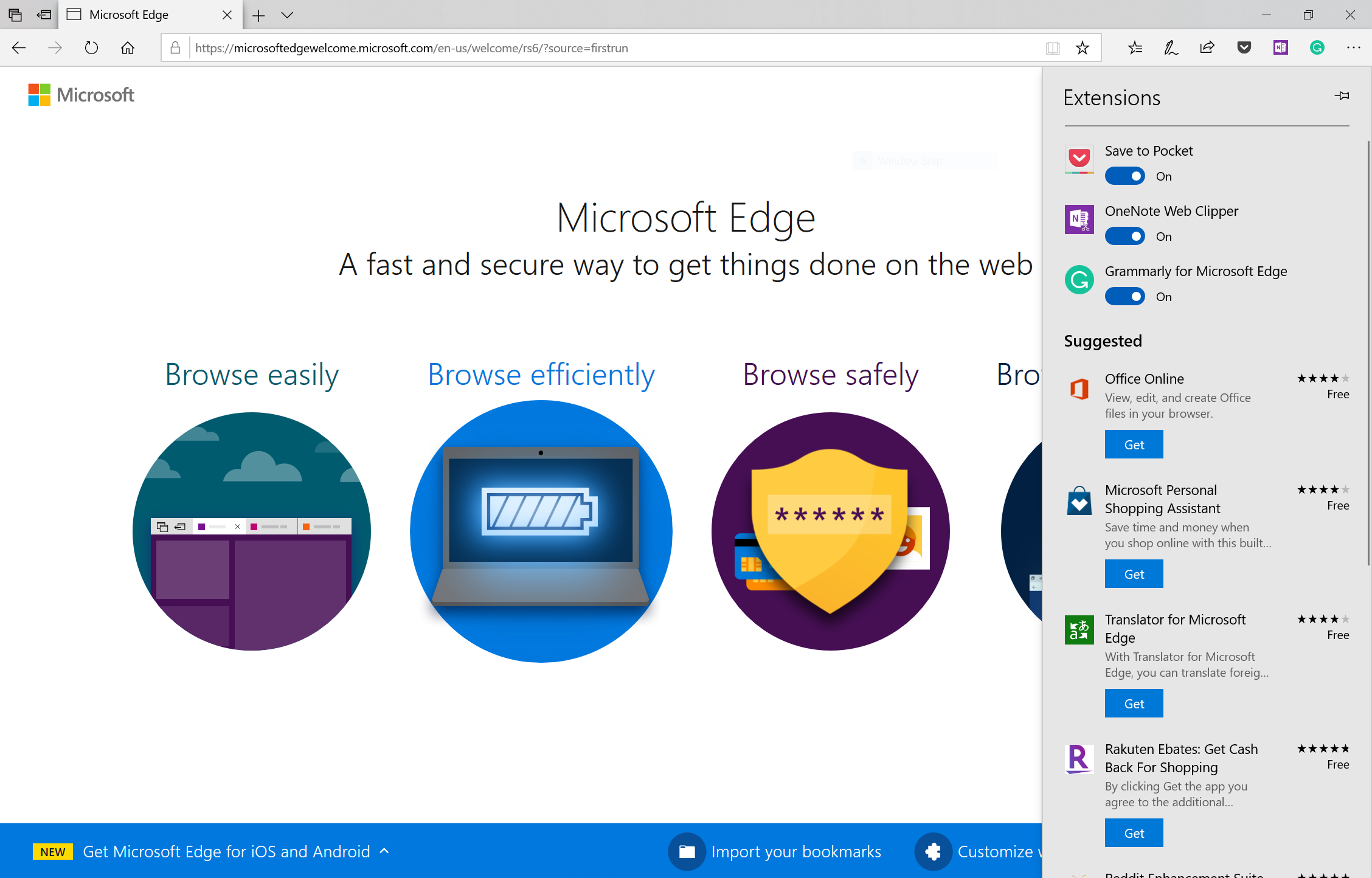
MicrosoftStoreでさらに多くの拡張機能を参照できます。 PCMagには、MicrosoftEdgeの推奨拡張機能のリストもあります。
数分でより安全
ブラウザのアドオンをチェックすることは、ほんの数分でオンラインをもう少し安全にするための優れた方法です。 それ以上の時間があれば、セキュリティを向上させるもう1つの優れた方法は、最高のパスワードマネージャーの1つを使用することです。 パスワードマネージャーの設定にはそれほど時間はかかりませんが、すべてのパスワードが更新されて安全に保存されるまで、1日あたり数分を数週間維持する必要があります。
あなたの努力を集中するもう一つの場所はあなたのGoogleアカウントでセキュリティチェックを実行することです。
私たちがすべきだとわかっていることをするための時間を確保するのは難しいです。 誰もあなたに今すぐ完璧を求めているわけではありませんが、オンラインの安全性を維持するために数分をあきらめることは、十分に費やされた時間です。
